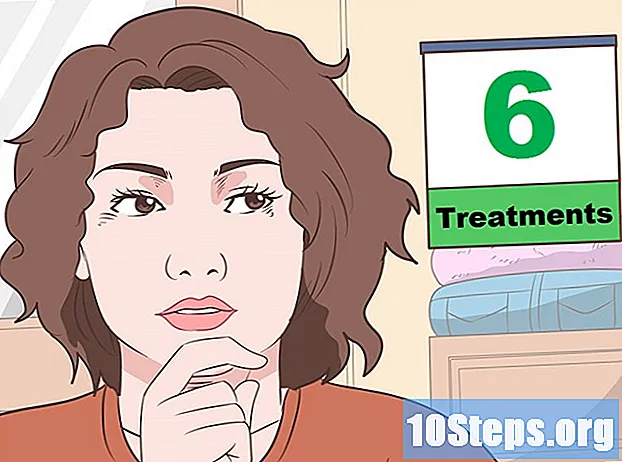Forfatter:
Sharon Miller
Oprettelsesdato:
25 Januar 2021
Opdateringsdato:
19 Kan 2024
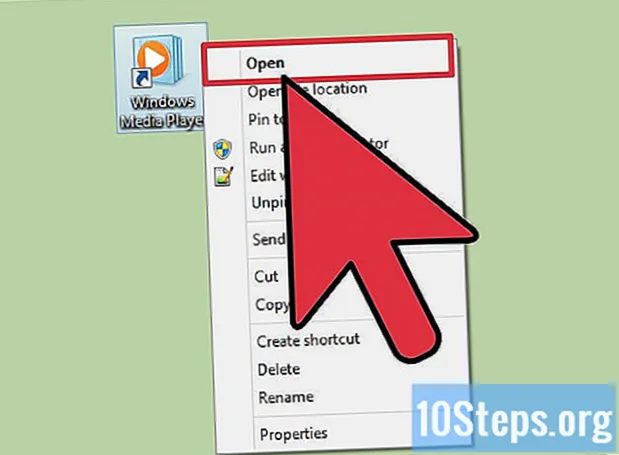
Indhold
Hvis du finder et godt online spil eller en Flash-video, som du vil gemme til senere, er der et par metoder, du kan bruge til at downloade det. Du kan endda downloade videoer fra YouTube for at se, når du vil. Følg denne vejledning for at lære hvordan.
Trin
Metode 1 af 4: Download af Flash-filer på Mozilla Firefox
Åbn webstedet, hvorfra du vil downloade Flash-objektet. Lad Flash-objektet indlæses helt på siden.

Højreklik nederst på siden. Vælg "Sideegenskaber" i menuen. Du vil ikke være i stand til at vælge denne indstilling, hvis du klikker direkte på objektet, skal du højreklikke på bunden af siden.
Klik på fanen Media. Dette åbner en liste over alle objekter på webstedet, inklusive billeder, lyde og videoer. Klik på kolonnen "Type" for at sortere objekter efter deres filtype.
Rul, indtil du finder SWF-filen. De er angivet som "Objekter" i kolonnen "Type". Filnavnet svarer normalt til navnet på det spil eller den film, du prøver at gemme.
Vælg filen. Kontroller at den er korrekt ved at kontrollere dens størrelse. De fleste Flash-objekter er mindst 1 MB. Når du har valgt det rigtige objekt, skal du klikke på knappen "Gem som". Du får vist et vindue til at vælge det sted, hvor filerne skal gemmes på din computer.
Åbn filen. For at åbne SWF-filen skal du bruge en browser eller et specifikt program til SWF-filer. Højreklik på filen, og vælg "Åbn med". Søg efter Firefox på din computer, og brug den til at åbne filen.
Metode 2 af 4: Download af Flash-filer i Google Chrome
Åbn webstedet, hvorfra du vil downloade Flash-objektet. Sørg for, at Flash-objektet er indlæst, og at du har passeret eventuelle indlæsningsskærme, der findes.
Tryk på Ctrl + U for at se sidens kildekode. Dette vises i en ny fane. Kildekoden er de oplysninger, der får webstedet til at vises i din browser.
Søg efter filen. Tryk på Ctrl + F for at åbne søgefeltet. Skriv "swf" og se på resultaterne. Du leder efter en internetadresse (URL), der slutter med .swf-filen. Filnavnet svarer normalt til navnet på det spil eller den film, du prøver at gemme.
Kopier adressen. Kopier hele adressen, og indsæt den i en ny browserfane. Dette indlæser kun SWF-filen uden andre objekter på webstedet.
Gem filen. Når SWF-filen er indlæst i den nye fane, skal du klikke på Chrome-menuknappen og vælge Gem side. Du får vist et vindue til at vælge det sted, hvor filerne skal gemmes på din computer.
Åbn filen. For at åbne SWF-filen skal du bruge en browser eller et specifikt program til SWF-filer. Højreklik på filen, og vælg "Åbn med". Se efter Chrome på din computer, og brug den til at åbne filen.
Metode 3 af 4: Download af videoer fra YouTube
Installer DownloadHelper på Firefox. En af de nemmeste måder at downloade YouTube-videoer er med DownloadHelper-udvidelsen til Firefox. Dette program giver dig automatisk en række kvalitetsindstillinger og formater til at downloade enhver YouTube-video, du uploader.
Åbn YouTube-videoen med DownloadHelper aktiveret. Når videoen er indlæst, vil du se indikationen på ikonet DownloadHelper i øverste højre hjørne af siden. Klik på den for at åbne indstillingerne for download.
Vælg format og kvalitet. Du kan vælge ethvert format, du vil gemme videoen, såvel som dens kvalitet. MP4 er det mest universelle format og kan afspilles på de fleste bærbare enheder.
- Valg af den højeste kvalitet resulterer i større filer.
Download videoen. Når formatet og kvaliteten er valgt, downloades videoen til Firefox-downloadmappen. Du kan få adgang til videoen som med andre videofiler.
Brug en onlinetjeneste. Hvis du ikke har Firefox eller foretrækker ikke at installere nogen plugins, kan du bruge specialiserede websteder som KeepVid til at gemme filen. Disse sider giver dig de samme muligheder som DownloadHelper, og filen downloades til din downloads-mappe. (Du skal have Java installeret på dit system for at bruge disse onlinetjenester).
Metode 4 af 4: Download af RTMP-filer
Genkend en RTMP-fil. Nogle websteder som Hulu bruger RTMP-protokollen til at streame deres videoer. Disse videoer er Flash-objekter, men der er ikke adgang til dem på samme måde som et Flash-objekt indsat på en side. Hvis du prøver at gemme en Flash-video, men ikke kan finde den tilsvarende SWF-fil, forsøger du sandsynligvis at få adgang til en RTMP-stream.
Download et RTMP-opsamlingsprogram. Der er nogle programmer, der specialiserer sig i at registrere transmission af RTMP-filer. Nogle af de mest populære inkluderer:
- Genafspil medieoptagelse
- StreamTransport
Installer programmet. De fleste af disse programmer vil forsøge at installere plugins og værktøjslinjer i din browser, hvilket vil bremse din forbindelse. Sørg for at nægte enhver yderligere installation, mens du installerer programmet.
- Disse programmer er berømte for at være ustabile, og der er en chance for, at de ikke fungerer på dit system eller med den specifikke video, du prøver at optage.
Kør programmet. RTMP-optagelsesprogrammer skal køre, før videoen indlæses. De fanger dig automatisk, når videoen starter.
Åbn videoen i en browser. Efter et øjeblik skal videoen vises i dit RTMP-optagelsesprogram. Du bliver nødt til at afspille videoen hele vejen i browseren, så den er helt optaget.
Gem filen. Når du er færdig, skal du vælge den tilsvarende fil i dit RTMP-opsamlingsprogram og gemme det, hvor du vil, på din computer. Der vil sandsynligvis være flere muligheder at vælge imellem i programmet på grund af de annoncer, der normalt følger med disse videoer. Se på detaljerne i filerne for at kontrollere deres varighed, hvilket hjælper dig med at bestemme, hvilken der er den rigtige fil.
Åbn filen. Det kan være nødvendigt at du bruger et specialiseret videoprogram til at åbne filerne, når du har gemt dem. VLC-afspiller og Media Player Classic er to af de mest populære gratis programmer.